第3节 创建和设置DHCP作用域
- 格式:pps
- 大小:267.00 KB
- 文档页数:10

局域网组建中的DHCP服务器设置教程一、概述在局域网中,为了方便管理和配置网络设备,使用DHCP(动态主机配置协议)服务器可以自动为局域网内的设备提供IP地址、子网掩码、网关等网络参数。
本教程将介绍如何设置DHCP服务器来管理局域网中的IP地址分配。
二、准备工作在开始设置DHCP服务器之前,需要准备以下工作:1. 一台安装了DHCP服务器软件的计算机,如Windows Server、Linux等操作系统。
2. 安装合适的网络设备,如交换机、路由器等,来构建局域网。
三、DHCP服务器设置步骤以下是设置DHCP服务器的步骤:步骤一:安装DHCP服务器软件根据操作系统类型选择合适的DHCP服务器软件,并按照软件提供的安装步骤进行安装。
步骤二:配置DHCP服务器1. 打开DHCP服务器软件,进入配置界面。
2. 根据实际需求,配置以下参数:a) IP地址池:设置可供分配的IP地址范围。
例如,设置IP地址范围为192.168.1.100-192.168.1.200。
b) 子网掩码:根据网络情况设置正确的子网掩码。
例如,设置子网掩码为255.255.255.0。
c) 默认网关:设置局域网的默认网关地址。
例如,设置默认网关为192.168.1.1。
d) DNS服务器:设置用于解析域名的DNS服务器地址。
例如,设置DNS服务器为8.8.8.8。
e) 租期:设置IP地址的租用期限,即分配给设备的IP地址的有效期限。
步骤三:保存配置并启动DHCP服务器在配置完成后,保存设置并启动DHCP服务器。
步骤四:测试局域网设备的IP地址获取1. 在局域网中的设备上打开网络设置,并选择自动获取IP地址的方式(DHCP)。
2. 重启设备或执行IP地址续租操作,让设备向DHCP服务器请求分配IP地址。
3. 检查设备是否成功获取到DHCP服务器分配的IP地址、子网掩码、网关等参数。
四、常见问题及解决方法在设置DHCP服务器过程中,可能会遇到以下问题,请参考以下解决方法:1. DHCP服务器无法启动:请检查配置文件中的参数是否正确,并确保所选择的网络接口处于正常工作状态。

如何在DHCP服务器中创建IP地址作用域使用DHCP服务器可以为同一个子网内的所有客户端计算机自动分配IP地址,用户首先需要创建一个IP地址作用域。
下面店铺告诉你在DHCP服务器中创建IP地址作用域的步骤!在DHCP服务器中创建IP地址作用域的方法第1步,在开始菜单中依次单击“管理工具”→DHCP菜单项,打开DHCP窗口。
在左窗格中右键单击DHCP服务器名称,选择“新建作用域”命令,小提示:如果是在Active Directory(活动目录)中部署DHCP服务器,还需要进行授权才能使DHCP服务器生效。
本例的网络基于工作组管理模式,因此无需进行授权操作即可进行创建IP地址作用域的操作。
第2步,打开“新建作用域向导”,在欢迎对话框中单击“下一步”按钮,打开“作用域名”对话框。
在“名称”编辑框中为该作用域输入一个名称,另外可以在“描述”编辑框中输入一段描述性的语言。
然后单击“下一步”按钮小提示:这里的作用域名称只起到一个标识的作用,基本上没有实际用处。
第3步,打开“IP地址范围”对话框,分别在“起始IP地址”和“结束IP地址”编辑框中输入事先规划的IP地址范围的起止IP地址(如10.115.223.61~10.115.223.100)。
接着需要在“子网掩码”编辑框中输入子网掩码,或者调整“长度”微调框的值。
设置完毕单击“下一步”按钮,第4步,在打开的“添加排除”对话框中可以指定排除的IP地址或IP地址范围,例如已经指定给服务器的静态IP地址需要在此排除。
在“起始IP地址”编辑框中输入准备排除的IP地址并单击“添加”按钮,这样可以排除一个单独的IP地址,当然也可以排除某个范围内的IP地址。
单击“下一步”按钮,第5步,在打开的“租约期限”对话框中,默认将客户端获取的IP地址使用期限设置为8天。
根据实际需要修改租约期限(如30天),单击“下一步”按钮,第6步,打开“配置DHCP选项”对话框,保持选中“是,我想现在配置这些选项”单选钮,并单击“下一步”按钮,第7步,在打开的“路由器(默认网关)”对话框中根据实际情况输入网关地址(如10.115.223.254),并依次单击“添加”→“下一步”按钮,第8步,在打开的“域名称和DNS服务器”对话框中可以根据实际情况设置DNS服务器地址。
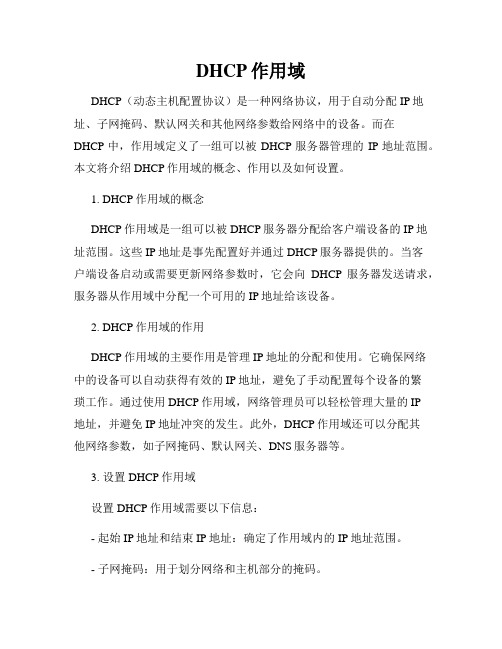
DHCP作用域DHCP(动态主机配置协议)是一种网络协议,用于自动分配IP地址、子网掩码、默认网关和其他网络参数给网络中的设备。
而在DHCP中,作用域定义了一组可以被DHCP服务器管理的IP地址范围。
本文将介绍DHCP作用域的概念、作用以及如何设置。
1. DHCP作用域的概念DHCP作用域是一组可以被DHCP服务器分配给客户端设备的IP地址范围。
这些IP地址是事先配置好并通过DHCP服务器提供的。
当客户端设备启动或需要更新网络参数时,它会向DHCP服务器发送请求,服务器从作用域中分配一个可用的IP地址给该设备。
2. DHCP作用域的作用DHCP作用域的主要作用是管理IP地址的分配和使用。
它确保网络中的设备可以自动获得有效的IP地址,避免了手动配置每个设备的繁琐工作。
通过使用DHCP作用域,网络管理员可以轻松管理大量的IP地址,并避免IP地址冲突的发生。
此外,DHCP作用域还可以分配其他网络参数,如子网掩码、默认网关、DNS服务器等。
3. 设置DHCP作用域设置DHCP作用域需要以下信息:- 起始IP地址和结束IP地址:确定了作用域内的IP地址范围。
- 子网掩码:用于划分网络和主机部分的掩码。
- 默认网关:指示数据包发送的下一跳地址。
- DNS服务器:用于域名解析和网络连接。
网络管理员可以通过以下步骤来设置DHCP作用域:1) 登录到DHCP服务器的管理界面。
2) 选择DHCP服务器并打开作用域设置。
3) 指定起始IP地址和结束IP地址来定义IP地址范围。
4) 输入子网掩码、默认网关和DNS服务器的IP地址。
5) 保存设置并启动DHCP服务器。
4. DHCP作用域的注意事项在设置DHCP作用域时,需要注意以下几点:- 避免重叠:确保不同的DHCP作用域之间不会分配相同的IP地址。
- 管理子网:确保为每个DHCP作用域分配正确的子网掩码,以确保子网划分正确。
- 减小作用域范围:如果网络中设备数量不多,可以缩小DHCP作用域的范围,以便更好地管理IP地址资源。

创建和设置DHCP的作用域(1)打开DHCP(2)在控制台树中,单击相应的DHCP服务器(3)在“操作”菜单上,选择“新建作用域”,如图所示,弹出“新建作用域向导”对话框。
(4)单击“下一步”,在“输入作用域名”对话框内输入本机的域名(5)单击“下一步”,弹出如图所示的“IP地址范围”对话框,输入该作用域将分配的IP地址范围。
(6)单击“下一步”,在“添加排除”对话框中输入需要排除的地址范围,然后单击“添加”按钮,(7)单击“下一步”,选择租约期限(默认为8天)(8)单击“下一步”,选择配置DHCP选项(9)单击“下一步”,输入默认网关IP地址(10)单击“下一步”,输入域名和DNS服务器名和IP地址(11)单击“下一步”,添加WINS服务器地址(一般不用)(12)单击“下一步”,选择现在激活此作用域(13)在DHCP控制台只出现新添加的作用域,在DHCP控制台右侧“活动”表示作用域运行。
设置完成后,当DHCP客户机启动时可以从DHCP服务器获得IP地址租约以及选项设置,在DHCP控制台作用域下多了四项:地址池、地址租约、保留和作用域选项。
–地址池:用于查看、管理有效地址范围和排除范围。
–地址租约:用于查看、管理当前的地址租用情况。
–保留:用于添加、删除特定保留的IP地址。
–作用域选项:用于查看、管理当前作用域提供的选项类型以及设置值。
设置超级作用域–如果需要在局域网中的每一个子网都设立DHCP服务器,那么就要使用超级作用域设置DHCP选项–DHCP服务器不但可以为DHCP客户机提供IP地址外,还可以调设置DHCP客户机启动时的工作环境,如客户机登录时的域名称、DNS服务器、WINS服务器等。
在客户机更新或续订租约时,DHCP还可以自动设置客户机启动后的TCP/IP环境其它:1、配置DHCP保留选项在“保留”右击->“新建保留”可为特定计算机配置特定IP参数。
注:必须输MAC地址,保留优先于“作用域选项”保留地址不能是已排除IP。

局域网组建方法DHCP服务器的安装与配置局域网(LAN)是指在一个较小地理范围内连接起来的计算机网络。
为了更好地管理和配置局域网中的IP地址,人们通常会使用DHCP(动态主机配置协议)服务器。
本文将介绍如何安装和配置DHCP服务器,以帮助您在局域网中更高效地管理IP地址。
1. 安装DHCP服务器在开始安装DHCP服务器前,您首先需要选择一个适合的操作系统作为服务器。
常用的操作系统如Windows Server、Linux和FreeBSD等都具有DHCP服务器的功能。
安装DHCP服务器的方法因操作系统而异。
一般来说,在Windows Server中,您可以通过“添加角色和功能”向导来安装DHCP服务器。
而在Linux和FreeBSD中,您需要使用命令行或包管理器来安装DHCP服务器软件包。
2. 配置DHCP服务器安装完成后,您需要配置DHCP服务器以适应局域网的需求。
下面是一个简单的配置示例:a. 确定IP地址池范围在配置文件中指定一个IP地址池范围,以便DHCP服务器从中分配IP地址给客户端设备。
例如,您可以将IP地址池设置为192.168.0.100至192.168.0.200。
b. 设置网关和DNS服务器确保您在配置文件中设置了正确的网关和DNS服务器地址。
这些信息将被DHCP服务器分配给局域网中的客户端设备,以便它们能够与外部网络进行通信。
c. 配置租约时间租约时间指的是DHCP租约的有效期。
您可以在配置文件中设置一个适当的租约时间,以确保客户端设备可以持续使用IP地址,同时避免地址资源的浪费。
d. 其他可选配置DHCP服务器还支持其他配置选项,如设置固定IP地址分配、启用DHCP中继等。
您可以根据局域网的具体需求进行相应的配置。
3. 启动和测试DHCP服务器配置完成后,您需要启动DHCP服务器并进行测试。
确保您的服务器正确运行,并能够为局域网中的客户端设备提供IP地址、网关和DNS服务器信息。

如何设置局域网的DHCP服务器对于想要设置局域网的DHCP服务器的用户来说,本文将详细介绍具体步骤和注意事项。
通过设置DHCP服务器,可以为局域网内的计算机自动分配IP地址,简化网络配置过程,提高网络管理效率。
以下是如何设置局域网的DHCP服务器的具体步骤:1. 确定网络拓扑结构在开始设置局域网的DHCP服务器之前,需要了解局域网的整体结构。
查看网络设备,确定哪些设备将充当DHCP服务器和DHCP客户端。
通常情况下,路由器或交换机可以作为DHCP服务器,而连接到网络的计算机或设备将作为DHCP客户端。
2. 选择合适的DHCP服务器软件根据自己的网络需求和操作系统选择合适的DHCP服务器软件。
常见的DHCP服务器软件包括Windows Server、Linux中的ISC DHCP服务器等。
确保下载和安装正确版本的软件。
3. 安装和配置DHCP服务器软件按照软件的安装指南进行安装。
安装完成后,需要对DHCP服务器进行配置。
具体配置方式可能因软件而异,但通常包括以下几个方面: - 网络接口选择:选择连接到局域网的网络接口。
- IP地址池设置:确定可用的IP地址范围和租期时间。
为了避免IP地址冲突,要确保设置的IP地址是网络内未被使用的。
- 子网掩码设置:根据网络的子网掩码配置正确的值。
- 默认网关设置:配置局域网的默认网关,以便计算机可以访问外部网络。
- DNS服务器设置:配置局域网的DNS服务器地址,以便计算机可以解析域名。
- 其他选项设置:根据需要,可以配置其他DHCP选项,如域名、DNS搜索后缀等。
4. 设置DHCP客户端将局域网中的计算机或设备配置为DHCP客户端。
在计算机的网络设置中,选择使用DHCP自动获取IP地址的方式。
DHCP客户端将向DHCP服务器发送请求,并自动获得分配的IP地址、子网掩码、默认网关和DNS服务器等信息。
5. 测试和故障排除完成设置后,可以通过以下方式测试DHCP服务器是否正常工作: - 手动释放和续租IP地址:在DHCP客户端中手动释放IP地址,然后再重试获取IP地址,以确保服务器能够正常提供地址。

使用Windows Server 2003建立DHCP服务(1)安装DHCP服务器。
管理员可以通过DHCP控制台对DHCP服务器进行配置。
选择【开始】→【所有程序】→【管理工具】→【DHCP】,打开DHCP控制台,对DHCP服务器进行配置和管理。
(2)创建DHCP作用域。
①打开DHCP控制台,展开目录树,右键单击相应的DHCP服务器,选择【新建作用域】命令,启动新建作用域向导。
②在【作用域名】对话框中设置作用域的名称和说明信息,单击【下一步】按钮。
③出现如下图9.72所示的【IP地址范围】对话框。
在【起始IP地址】和【结束IP地址】框中输入要分配的IP地址,以确定地址范围。
在【长度】和【子网掩码】框中设置相应的值,以解析IP地址的网络和主机部分。
④单击【下一步】按钮,打开如图9.73所示的对话框。
可根据需要从IP地址范围中选择一段或多段要排除的IP地址,排除的地址不能对外出租。
如果要排除单个IP地址,只需在【起始IP地址】中输入地址。
⑤单击【下一步】按钮,打开【租约期限】对话框,定义客户机从作用域租用IP地址的时间长短。
对于经常变动的网络,租期应短一些。
⑥单击【下一步】按钮,打开【配置DHCP选项】对话框,选择是否为此作用域配置DHCP选项,这里选择【是】选项,否则将跳到第10步。
⑦单击【下一步】按钮,打开如图9.74所示的【路由器(默认网关)】对话框,设置此作用域发送给客户端使用的路由器或默认网关的IP地址。
⑧单击【下一步】按钮,打开如图9.75所示的【域名称和DNS服务器】对话框。
如果要为客户机设置DNS服务器,应在【父域】文本框中输入用来进行DNS名称解析的父域名,在IP地址列表中添加DNS服务器地址,可通过在【服务器名】中输入服务器名称,单击【解析】按钮来查询IP地址。
⑨单击【下一步】按钮,打开【WINS服务器】对话框,设置客户端要使用的WINS服务器。
⑩单击【下一步】按钮,打开【激活作用域】对话框,选择是否激活该作用域,如果激活,该作用域就可提供DHCP服务了。

dhcp服务器配置DHCP服务器配置DHCP(Dynamic Host Configuration Protocol)是一种网络协议,用于分配与管理网络上的IP地址。
DHCP服务器负责为网络中的设备分配IP地址、子网掩码、默认网关以及其他与网络连接相关的配置参数。
在本文中,我们将详细介绍如何配置DHCP服务器。
我们将使用Windows Server操作系统作为示例,但大多数操作系统的DHCP配置过程类似。
1. 安装DHCP服务器角色首先,我们需要在Windows Server上安装DHCP服务器角色。
打开服务器管理器,选择“添加角色和功能”,进入服务器角色列表。
在列表中找到DHCP服务器,并勾选该选项。
按照向导的指示完成安装过程。
2. 配置DHCP服务器安装完成后,我们需要对DHCP服务器进行基本配置。
打开DHCP 服务器管理工具,找到新建的DHCP服务器。
2.1 创建新的范围在DHCP服务器管理工具中,点击“服务器名称”下的“IPv4”节点。
右键点击“IPv4”,选择“新建范围”。
按照向导的指示,输入范围的名称、起始IP地址、结束IP地址、子网掩码等信息。
还可以设置租约时间、DNS服务器和WINS服务器。
2.2 配置作用域选项作用域选项允许我们为特定的作用域(范围)设置全局参数。
在DHCP服务器管理工具中,右键点击“作用域”,选择“属性”。
在属性对话框中,点击“作用域选项”标签。
在这里,我们可以配置设置如网关、域名、DNS服务器等选项。
根据需要进行配置,并点击“确定”保存更改。
3. 配置范围设置在DHCP服务器范围中,不仅可以设置IP地址范围,还可以配置其他设置,例如IP地址预留、排除的IP地址范围等。
3.1 IP地址预留在某些情况下,我们可能希望为特定设备分配固定的IP地址。
这可以通过预留IP地址来实现。
在DHCP服务器管理工具中,右键点击特定的范围,选择“新建预留”。
在预留IP地址对话框中,输入设备的MAC地址和IP地址,点击“确定”保存更改。

配置DHCP服务器操作步骤:(需要在安装活动目录的服务器上操作)1、运行DHCP2、创建作用域设置IP地址起始、结束地址范围、子网掩码可新建排除范围、新建保留、重新设置租约期3、设置作用域选项设置默认网关、使用的DNS服务器地址4、授权5、在客户机上测试具体操作步骤1、运行DHCP2、创建作用域创建作用域可以约定DHCP服务器为客户机分配IP地址的范围。
右击DHCP服务器tlpvtc-g,在快捷菜单中选择“新建作用域”,然后输入新建作用域名称,在作用域分配的IP地址范围处输入客户机需要的IP地址范围,我们输入192.168.0.1~192.168.2.254,那么DHCP服务器配置成功并启动后,客户机自动获取的IP地址范围即为192.168.100.99~192.168.100.119,如图5-4-1。
图5-4-1指定IP范围新建排除范围新建作用域后,可以通过新建排除范围,将一部分IP地址从作用域分配的IP地址中排除。
通过新建排除范围,我们可以将不准备自动分配的IP地址保留起来,从而解决某些客户机需要使用固定IP地址的问题。
右击“地址池“,在快捷菜单中选择“新建排除范围”,在排除的起始地址处输入192.168.100.99,结束地址处输入192.168.100.110,共保留30个IP地址,如图5-4-2。
一般情况下,我们将192.168.0.1作为内部网络的默认网关,因此该地址如果再自动分配,将会产生IP地址冲突,新建排除范围后,很好地解决了这个问题,而其它的29个IP地址可以作为实验等用途,当然,我们可以根据需要调整排除范围。
新建保留有些情况下,我们可能需要某个客户机始终获得的某个IP地址,DHCP服务器可以将IP地址与其网卡的MAC地址进行绑定,从而客户机在请求分配IP地址时,始终能获得同一个IP地址。
右击“保留”,在快捷菜单中选择“新建保留”,在IP地址处输入保留的IP地址,如192.168.0.31,在MAC地址处输入客户机网卡的MAC地址,注意不要输入符号“-”,如图5-4-3。

计算机网络应用创建DHCP作用域作用域是在一个网络中的所有可分配的IP地址的连续范围。
作用域是指分配给请求动态IP地址的计算机的IP地址范围。
必须创建并配置一个作用域之后才能分配动态IP地址。
要创建DHCP作用域,可以通过执行【开始】|【程序】|【管理工具】|【DHCP】命令,打开【DHCP】窗口。
创建一个新的作用域,可以右击【IPv4】选项目录,执行【新建作用域】命令,如图12-19所示。
或者,执行【操作】|【新建作用域】命令。
图12-19 创建新作用域提示在Windows Server 2008上设置DHCP与设置显示统计信息、新建作用域、属性等操作大体相同。
在【作用域名称】向导对话框中,输入作用域可以识别的名称,以及对作用域的描述内容,如图12-20所示。
图12-20 【作用域名称】对话框在【IP地址范围】对话框中,可以通过输入起始IP地址和结束IP地址,来确定一组连续的IP地址范围,也是定义作用域地址范围,如图12-21所示。
图12-21 【IP 地址范围】对话框在【IP 地址范围】对话框中,具体参数所表示的含义如下:● 起始IP 地址 代表定义的作用域地址范围中的第一个IP 地址。
● 结束IP 地址 代表定义的作用域地址范围中的最后一个IP 地址。
● 长度 代表定义的子网的掩码长度。
● 子网掩码 代表定义的子网所对应的子网掩码,该掩码采用点分十进制的方式表示。
在【添加排除】对话框中,可以通过输入起始IP 地址和结束IP 地址确定想要排除的IP 地址范围,排除范围是不用于分配的IP 地址序列。
而这些被排除的IP 地址序列,则在DHCP 服务器不会被客户端使用,如图12-22所示。
图12-22 添加排除的IP 地址在【添加排除】对话框中,具体参数所表示的含义如下:● 起始IP 地址 排除的IP 地址范围中的第一个IP 地址。
● 结束IP 地址 排除的IP 地址范围中的最后一个IP 地址。

实验:域环境搭建简单DHCP
[实验名称]:域环境搭建简单DHCP
[实验要求]:了解dhcp的功能和组成,掌握dhcp的安装,dhcp服务器的配置. [实验拓扑]:
[实验步骤]:
0、构建域环境(特别注意的客户机要加入域dns要指向服务器)
1、安装dhcp服务
2.没在域环境就不要授权,如果在“客户机”上做dhcp服务要使用“域管理员”登陆并且“授权”该服务
图1 图2
3.选中服务器名称—单击操作—新建作用域
4.新建保留ip地址,右击“新建保留”
[实验测试]:
在开始菜单—运行—cmd中输入Ipconfig/release 释放ip地址
Ipconfig/renew 更新租约[实验注意事项]:
不能加入域请检查自动获取的IP地址是否指向服务器 域环境要“授权”
Dhcp服务只能发布跟自己同网段的地址。

如何设置局域网内的DHCP服务器在局域网内设置DHCP服务器对于网络管理和IP地址分配非常重要。
通过DHCP服务器,可以自动分配IP地址、网关和DNS服务器等网络配置信息,简化了网络管理的工作并提高了网络的可靠性。
以下是设置局域网内DHCP服务器的步骤:1. 确定网络环境:在设置DHCP服务器之前,需要对局域网的网络环境进行了解。
包括网络拓扑结构、子网划分以及网络设备的配置等信息。
2. 选择DHCP服务器软件:根据实际需求,选择适合的DHCP服务器软件。
常见的DHCP服务器软件包括Windows Server中的DHCP服务、ISC DHCP Server、Cisco DHCP服务器等。
根据实际情况选择最适合的软件。
3. 安装和配置DHCP服务器软件:根据所选择的DHCP服务器软件的安装指南,进行软件的安装和基本配置。
通常情况下,可以通过运行安装程序来完成软件的安装,然后按照软件的指导进行基本配置,如IP地址范围、租期时间、网关和DNS服务器等。
4. 设置IP地址池:在DHCP服务器软件中设置IP地址池,确保IP 地址的正确分配。
根据实际需要设置IP地址的起始和结束范围,还可以设置保留IP地址的范围。
5. DHCP服务器参数配置:根据实际需求,配置一些重要参数,如租期时间、默认网关、DNS服务器等。
这些参数将会随着DHCP服务器向客户端分配IP地址时一并发送。
6. 客户端配置:在客户端设备上配置以获得IP地址的方式为DHCP,这样客户端设备在连接到局域网后会自动向DHCP服务器请求IP地址和其他网络配置信息。
7. 测试和故障排除:设置完成后,进行测试以确保DHCP服务器正常工作。
可以使用命令行工具或网络管理工具来查看分配的IP地址和其他配置信息是否与预期相符。
如果发现问题,可以通过检查服务器配置、网络连接和DHCP协议等方面进行排除。
8. 安全性配置:为了保护DHCP服务器和网络安全,可以进行一些安全性配置。
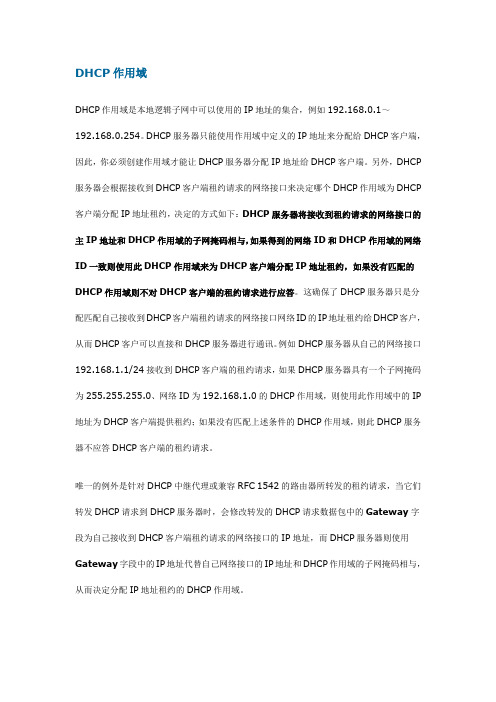
DHCP作用域DHCP作用域是本地逻辑子网中可以使用的IP地址的集合,例如192.168.0.1~192.168.0.254。
DHCP服务器只能使用作用域中定义的IP地址来分配给DHCP客户端,因此,你必须创建作用域才能让DHCP服务器分配IP地址给DHCP客户端。
另外,DHCP 服务器会根据接收到DHCP客户端租约请求的网络接口来决定哪个DHCP作用域为DHCP 客户端分配IP地址租约,决定的方式如下:DHCP服务器将接收到租约请求的网络接口的主IP地址和DHCP作用域的子网掩码相与,如果得到的网络ID和DHCP作用域的网络ID一致则使用此DHCP作用域来为DHCP客户端分配IP地址租约,如果没有匹配的DHCP作用域则不对DHCP客户端的租约请求进行应答。
这确保了DHCP服务器只是分配匹配自己接收到DHCP客户端租约请求的网络接口网络ID的IP地址租约给DHCP客户,从而DHCP客户可以直接和DHCP服务器进行通讯。
例如DHCP服务器从自己的网络接口192.168.1.1/24接收到DHCP客户端的租约请求,如果DHCP服务器具有一个子网掩码为255.255.255.0、网络ID为192.168.1.0的DHCP作用域,则使用此作用域中的IP 地址为DHCP客户端提供租约;如果没有匹配上述条件的DHCP作用域,则此DHCP服务器不应答DHCP客户端的租约请求。
唯一的例外是针对DHCP中继代理或兼容RFC 1542的路由器所转发的租约请求,当它们转发DHCP请求到DHCP服务器时,会修改转发的DHCP请求数据包中的Gateway字段为自己接收到DHCP客户端租约请求的网络接口的IP地址,而DHCP服务器则使用Gateway字段中的IP地址代替自己网络接口的IP地址和DHCP作用域的子网掩码相与,从而决定分配IP地址租约的DHCP作用域。
DHCP作用域定义的IP地址范围是连续的,并且每个子网只能有一个作用域。

DHCP服务器安装和配置DHCP(动态主机配置协议)是一种网络协议,用于自动分配IP地址、子网掩码、默认网关和其他网络配置信息给计算机设备。
在大型网络中,手动为每个设备配置网络信息是一项繁琐且容易出错的任务。
而利用DHCP服务器进行自动分配可以大大简化网络管理工作。
以下是有关DHCP服务器安装和配置的详细步骤:1. 选择和安装DHCP服务器软件:市面上有许多不同的DHCP服务器软件可供选择,如Windows Server自带的DHCP服务器功能、ISC DHCP Server、Cisco Network Registrar等。
根据自己的需求选择适合的软件,并按照其提供的安装指南进行安装。
2.配置DHCP服务器:安装完DHCP服务器软件后,需要对其进行配置以满足网络的需求。
配置主要包括以下几个方面:-IP地址池设置:定义可以分配的IP地址范围,包括起始IP地址和结束IP地址。
确保设置的IP地址范围能够满足网络中所有设备的需求。
-子网掩码设置:定义子网掩码,用于指示网络中每个主机的IP地址的网络和主机部分。
-默认网关设置:定义网络中所有设备的默认网关,用于指示无法通过本地网络访问的目的地数据包的下一跳地址。
-DNS服务器设置:定义网络中所有设备所使用的DNS服务器。
DNS服务器负责将域名转换为对应的IP地址。
-租约设置:定义从DHCP服务器分配给设备的IP地址的租约时间。
租约时间结束后,如果设备仍然需要IP地址,将向DHCP服务器发送续租请求。
-静态IP地址分配:可以设置静态IP地址分配,以确保一些设备始终被分配相同的IP地址,这对于需要固定IP地址的设备非常重要。
3.启动DHCP服务器并监控:配置完成后,启动DHCP服务器,并监控其运行状态。
可以通过检查DHCP服务器日志来了解设备的IP地址分配情况,以及及时发现和解决可能的问题。
4.配置网络设备以使用DHCP:在网络中的每个设备上,将网络设置配置为使用DHCP来获取IP地址和其他网络配置信息。
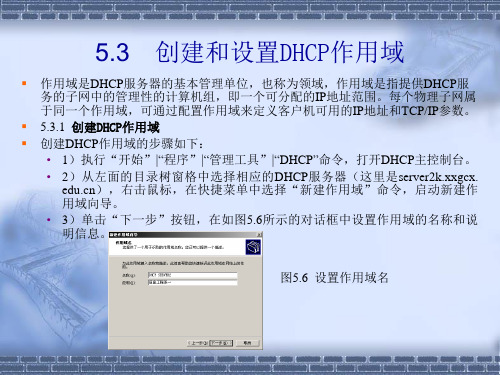
5.3创建和设置DHCP作用域▪作用域是DHCP服务器的基本管理单位,也称为领域,作用域是指提供DHCP服务的子网中的管理性的计算机组,即一个可分配的IP地址范围。
每个物理子网属于同一个作用域,可通过配置作用域来定义客户机可用的IP地址和TCP/IP参数。
▪ 5.3.1 创建DHCP作用域▪创建DHCP作用域的步骤如下:•1)执行“开始”|“程序”|“管理工具”|“DHCP”命令,打开DHCP主控制台。
•2)从左面的目录树窗格中选择相应的DHCP服务器(这里是server2k.xxgcx.),右击鼠标,在快捷菜单中选择“新建作用域”命令,启动新建作用域向导。
•3)单击“下一步”按钮,在如图5.6所示的对话框中设置作用域的名称和说明信息。
图5.6 设置作用域名4)单击“下一步”按钮,打开如图5.7所示的对话框进行IP地址范围设置在“起始IP地址”和“结束IP地址”文本框中输入要分配的IP地址,以确定可分配的IP 地址范围。
添加“长度”和“子网掩码”信息来解析IP地址的网络号和主机号部分,“长度”指IP地址中网络部分的位数,“子网掩码”一般使用网络默认的子网掩码,若了解网络需要的子网掩码,则可根据实际需要来修改这个值。
图5.7 设置IP地址范围图5.8 设置要排除的IP地址范围•5)单击“下一步”按钮,弹出如图5.8所示的对话框进行“添加排除”设置。
可根据实际需要从上述IP地址范围中选择一段或多段要排除的IP地址,排除的地址是系统保留的IP地址。
如需排除单个的IP地址,则只需在“起始IP地址”中输入地址即可。
•6)单击“下一步”按钮,在弹出对话框中设置租约期限,定义客户机从作用域租用IP地址的周期(缺省为8天),对于经常变动客户机位置的网络,租约期限应稍短一些为宜。
•7)单击“下一步”按钮,在弹出的对话框中选定“我想现在配置这些选项”单选按钮,再单击“下一步”按钮,在弹出的如图5.9所示的对话框中设置作用域发送给客户端使用的路由器或默认网关的IP地址。

路由器的DHCP服务器设置步骤路由器的DHCP服务器(Dynamic Host Configuration Protocol)是一种网络服务,用于自动分配IP地址、子网掩码、网关和DNS服务器等网络配置参数给连接到网络上的设备。
DHCP服务器的设置能够方便地管理网络中的IP地址分配,提高网络管理的效率。
下面将介绍路由器的DHCP服务器设置的步骤。
1. 登录路由器管理界面首先,打开浏览器,输入路由器的默认网关IP地址,通常为192.168.1.1或192.168.0.1,按下回车键。
然后,在弹出的登录页面输入管理员用户名和密码,登录到路由器的管理界面。
2. 进入DHCP服务器设置页面在路由器管理界面中,找到并点击“网络设置”、“LAN设置”或类似的选项,进入局域网设置页面。
在局域网设置页面中应该会有一个“DHCP服务器”或“IP地址分配”类似的选项,点击进入DHCP服务器设置页面。
3. 启用DHCP服务器在DHCP服务器设置页面中,找到“启用DHCP服务器”或“开启DHCP”等选项,勾选启用DHCP服务器。
启用DHCP服务器之后,路由器将自动为连接到网络的设备分配IP地址和其他网络配置参数。
4. 分配IP地址范围在DHCP服务器设置页面中,找到“起始地址”和“结束地址”或类似的选项,输入要分配的IP地址范围。
根据网络规模和设备数量,可以根据实际需求设置IP地址的范围。
确保起始地址和结束地址之间有足够的IP地址供设备使用。
5. 设置子网掩码在DHCP服务器设置页面中,找到“子网掩码”选项,输入正确的子网掩码。
子网掩码用来定义局域网的范围,将IP地址分为网络地址和主机地址两部分。
6. 配置网关在DHCP服务器设置页面中,找到“默认网关”或“网关地址”选项,输入正确的网关地址。
网关是连接局域网和外部网络的交换节点,配置正确的网关地址能够实现局域网与外部网络的通信。
7. 设置DNS服务器在DHCP服务器设置页面中,找到“主DNS服务器”和“备用DNS服务器”选项,输入正确的DNS服务器地址。

路由器DHCP服务器配置方法在网络中,DHCP(动态主机配置协议)服务器是一种重要的设备,它可以为连接到网络的计算机动态分配IP地址。
路由器是网络中常用的设备之一,很多路由器都内置了DHCP服务器功能,那么下面我将介绍路由器DHCP服务器的配置方法。
第一步,进入路由器管理页面。
每个品牌、型号的路由器管理页面都不相同,查看路由器的说明书或在网络上搜索相应的管理页面地址。
在浏览器地址栏中输入对应的地址,输入管理员密码或者用户名和密码登录路由器管理页面。
第二步,进入DHCP服务器配置页面。
路由器管理页面的配置选项多种多样,每个品牌、型号也有不同。
在常用的管理页面中,DHCP服务器配置选项通常在“LAN”或者“网络设置”中。
找到DHCP服务器相关配置选项。
第三步,配置DHCP服务器。
在进行DHCP服务器的配置时需要注意以下几点:1. 启用DHCP服务器功能。
一般在DHCP服务器配置页面,有一个“启用DHCP服务器”选项,必须将该选项打开,才能使DHCP服务器功能正常工作。
2. IP地址池的选择。
在DHCP服务器操作时,需要为用户动态分配IP地址。
一般可以设置IP地址池的范围,从而设定动态IP地址的分配范围。
3. 子网掩码和网关地址的配置。
DHCP服务器会将子网掩码和网关地址一同分配给用户,所以在进行DHCP服务器的配置时,必须设置子网掩码和网关地址。
4. DNS地址的分配。
DHCP服务器还可以分配DNS地址,让用户方便地进行上网操作。
5. 租期时间的设定。
DHCP服务器为用户分配的IP地址一般是有租期的。
路由器通常提供了默认的租赁时间,可以根据需要进行设置。
第四步,保存配置。
路由器DHCP服务器的配置完成后,需要保存配置,并重新启动路由器。
为了保证配置的正确性,建议先备份原有的路由器配置,以免出现操作不当导致网络不能正常使用的情况。
以上是路由器DHCP服务器的配置方法,需要注意的是,在不同品牌、型号的路由器中,DHCP服务器的配置方法可能会有所不同,不过总体思路是类似的。

DHCP服务器的安装与配置DHCP(Dynamic Host Configuration Protocol)是一种网络协议,用于自动分配IP地址和其他网络参数给网络中的设备。
在局域网中,DHCP服务器的安装与配置是一个重要的步骤,它可以大大简化网络管理和IP地址分配的过程。
以下是关于DHCP服务器的安装与配置的详细步骤:1. 选择DHCP服务器软件:目前有多种开源和商业化的DHCP服务器软件可供选择,如ISC DHCP、Microsoft DHCP Server等。
根据实际需求选择合适的软件。
2.准备安装环境:安装DHCP服务器前需要准备一台空闲的计算机或服务器,并确保其与目标网络相互连接。
3.安装DHCP服务器软件:根据所选软件的安装指南,进行安装过程。
通常来说,这只需要简单的几步操作即可完成。
5.指定可用的IP地址范围:在配置文件中,指定可用的IP地址范围。
这将确定DHCP服务器可以分配的IP地址的范围。
6.配置子网掩码和网关:在每个IP地址中,子网掩码和网关是必需的信息。
在配置文件中,指定子网掩码和网关的值。
7. 指定DNS服务器:DNS(Domain Name System)服务器是用于将域名解析成IP地址的服务器。
在配置文件中,指定DNS服务器的IP地址。
8.指定租赁时间:租赁时间是指DHCP服务器分配给客户端的IP地址的有效期。
在配置文件中,指定租赁时间的长度。
9.保存并启动DHCP服务器:完成上述配置后,保存并关闭配置文件。
然后启动DHCP服务器软件,使其开始运行。
10.测试DHCP服务器:通过连接到DHCP服务器的设备,检查是否能够自动获得有效的IP地址和其他网络参数。
如果设备成功获得了IP地址,则DHCP服务器的配置工作完成。
另外,配置DHCP服务器时还需要考虑以下几点:-网络拓扑结构:了解网络拓扑结构,以确保DHCP服务器可以访问到所有设备,并能够分配正确的IP地址。
-IP地址规划:在配置DHCP服务器前,需要对整个网络进行IP地址规划,确保不会出现IP地址冲突的情况。

路由器DHCP服务器设置在网络连接中,路由器作为数据包的传输媒介,负责将数据从源地址传输到目标地址。
路由器的DHCP服务器设置是一项重要的功能,用于为网络上的设备动态分配IP地址。
本文将介绍路由器DHCP服务器的设置方法。
一、什么是DHCP服务器DHCP(Dynamic Host Configuration Protocol)是一种网络协议,用于动态分配IP地址、子网掩码、默认网关等网络配置信息。
DHCP服务器则是负责管理和分配这些配置信息的设备。
在一个局域网内,路由器可充当DHCP服务器,为连接到该路由器的设备提供IP地址和其他相关信息。
二、路由器DHCP服务器设置步骤1. 登录路由器管理界面打开浏览器,输入路由器的默认IP地址(如192.168.1.1)进入管理界面。
根据路由器型号和厂商的不同,登录界面的样式可能会有所不同。
2. 寻找DHCP服务器设置选项在路由器管理界面中,寻找并点击“DHCP服务器设置”或类似的选项。
该选项可能位于“网络设置”、“LAN设置”或“局域网设置”等部分,具体位置取决于路由器的型号和固件版本。
3. 启用DHCP服务器在DHCP服务器设置页面,找到“启用DHCP服务器”选项,通常会有一个开关按钮。
将其打开,以启用路由器的DHCP服务器功能。
4. 配置IP地址池范围DHCP服务器会为设备动态分配IP地址,所以需要设置一个IP地址池范围。
根据网络规模和需要分配的IP数量,输入起始IP地址和结束IP地址。
例如,可以设置起始IP地址为192.168.1.100,结束IP地址为192.168.1.200,这将分配101个可用IP地址。
5. 设置租期时间DHCP服务器会为设备分配一个IP地址的租期时间。
在DHCP服务器设置页面,找到“租期时间”或类似选项,设置一个适当的时间间隔。
通常默认值为24小时,也可以根据需要进行自定义设置。
6. 保存并应用设置在完成DHCP服务器相关设置后,点击“保存”或“应用”按钮,将新的设置应用到路由器上。
5.3创建和设置DHCP作用域
▪作用域是DHCP服务器的基本管理单位,也称为领域,作用域是指提供DHCP服务的子网中的管理性的计算机组,即一个可分配的IP地址范围。
每个物理子网属于同一个作用域,可通过配置作用域来定义客户机可用的IP地址和TCP/IP参数。
▪ 5.3.1 创建DHCP作用域
▪创建DHCP作用域的步骤如下:
•1)执行“开始”|“程序”|“管理工具”|“DHCP”命令,打开DHCP主控制台。
•2)从左面的目录树窗格中选择相应的DHCP服务器(这里是server2k.xxgcx.
),右击鼠标,在快捷菜单中选择“新建作用域”命令,启动新建作用域向导。
•3)单击“下一步”按钮,在如图5.6所示的对话框中设置作用域的名称和说明信息。
图5.6 设置作用域名
4)单击“下一步”按钮,打开如图5.7所示的对话框进行IP地址范围设置在“起始IP地址”和“结束IP地址”文本框中输入要分配的IP地址,以确定可分配的IP 地址范围。
添加“长度”和“子网掩码”信息来解析IP地址的网络号和主机号部分,“长度”指IP地址中网络部分的位数,“子网掩码”一般使用网络默认的子网掩码,若了解网络需要的子网掩码,则可根据实际需要来修改这个值。
图5.7 设置IP地址范围图5.8 设置要排除的IP地址范围
•5)单击“下一步”按钮,弹出如图5.8所示的对话框进行“添加排除”设置。
可根据实际需要从上述IP地址范围中选择一段或多段要排除的IP地址,排除的地址是系统保留的IP地址。
如需排除单个的IP地址,则只需在“起始IP地
址”中输入地址即可。
•6)单击“下一步”按钮,在弹出对话框中设置租约期限,定义客户机从作用域租用IP地址的周期(缺省为8天),对于经常变动客户机位置的网络,
租约期限应稍短一些为宜。
•7)单击“下一步”按钮,在弹出的对话框中选定“我想现在配置这些选项”
单选按钮,再单击“下一步”按钮,在弹出的如图5.9所示的对话框中设置作用域发送给客户端使用的路由器或默认网关的IP地址。
图5.9 设置路由器(默认网关)IP地址图5.10 设置域名称和DNS服务器
•8)单击“下一步”按钮,打开如图5.10所示的对话框,在此为客户机设置父域和DNS服务器。
在“父域”文本框中输入用来进行DNS
名称解析的父域名,在“IP地址”列表中添加DNS服务器地址。
在
“服务器名”文本框中输入服务器名称,单击“解析”按钮可查询
服务器的IP地址。
•9)单击“下一步”按钮,在弹出的对话框中设置客户端要使用的WINS服务器(一般可不用设置)。
•10)单击“下一步”按钮,在弹出的对话框中选择“激活该作用域”
按扭,单击“下一步”按钮,完成作用域的创建工作。
系统自动激
活该作用域后就可提供DHCP服务了。
▪ 5.3.2 配置DHCP作用域
▪除了在创建作用域时设置作用域的主要属性(包括IP地址的范围、子网掩码和租约期限等)以外,还可在作用域创建后设置作用域选项来进一步配置DHCP服务器。
▪ 1.作用域的基本配置
▪配置作用域基本有两步,它们是:
•1)启动DHCP服务器,从DHCP控制台的目录树中选择欲配置的作用域,右击并从弹出的快捷菜单中选择“属性”选项,打开如图5.11所示的作用域属性设置对话框,单击“常规”选项卡。
•2)在“常规”选项卡中,可以查看和修改作用域名、IP地址范围和租用期限。
创建作用域时,默认租约期限设置为8天。
在多数情况下,这个值就可
以满足要求。
但由于频繁的租约续定将影响DHCP客户机和网络的性能,所以延长租约有效期限可以解决此问题。
大多数局域网上的计算机由于很少改变位置,那么使用默认值即可。
也可选择“无限制”选项来设置无限期的租约方式。
图5.11 作用域属性对话框
▪ 2. 设置排除范围
▪在作用域中定义的可分配的IP地址范围中,如果某些IP地址不能租用给DHCP客户机时就可通过设置排除范围的办法来排除这些IP地址。
特别是那些需要使用静态IP地址的设备必须保留其IP地址而不能被其他计算机使用。
这些设备需要手动设置来分配IP地址。
如DHCP服务器、非DHCP客户机、无盘工作站、路由器和DNS服务器等的IP地址都必须使用静态的IP地址。
排除的IP地址可能是网络上的有效地址,这些地址被固定的设备所使用且采用手动配置。
即创建作用域的IP地址池中不能包含某些设备所使用的静态IP地址,这些静态地址要么不在作用域地址池范围内,要么被排除在可分配的IP地址范围之外。
•增加新的排除范围,需在DHCP控制台的目录树中展开相应的作用域,选择“地址池”,右击并在快捷菜单中选择“新建排除范围”命令,打开如图
5.12所示“添加排除”对话框,输入起始和结束的IP地址,然后单击“添加”
按钮即完成设置。
•查看、修改和删除排除范围时可从作用域中选择“地址池”,右侧窗格中会显示地址列表,其中以带红色x号图标打头的IP地址范围就是被排除的IP地址
范围。
在欲选中的IP地址范围上右击鼠标,从快捷菜单中选择“删除”命令,就可删除该排除范围。
图5.12 添加排除范围
▪在设置管理多个子网或网段的DHCP服务器时必须注意:每个子网或网段只能使用一个具有连续IP地址范围的单个DHCP作用域。
如在单个作用域或子网内使用多个地址范围提供DHCP服务,则必须首先定义作用域,然后设置需要排除的所有IP地址范围。
▪ 5.3.3 设定客户机保留地址
▪DHCP作用域中的排除地址不允许服务器分配给客户机,这些IP地址用于分配给特定的网络设备,供它们永久使用。
▪设定客户机保留地址的操作步骤如下:
•1)要在作用域中创建保留区,在DHCP控制台展开该作用域,选择其中的“保留”项并右击鼠标,在弹出的快捷菜单中选择“新建保留”命令,打开如图5.13所示的“新建保留”对话框。
图5.13 增设保留地址
•2)在“保留名称”文本框中指定保留的标识名称,在“IP地址”文本框中输入要为客户机保留的IP地址,在“MAC地址”文本框中输入客户机网卡的MAC编号(网卡的卡号),然后确定所支持的客户机类型。
▪网卡卡号可以利用网卡所附软件来查询,另外需要注意的是:网卡卡号一般都占12个字符的宽度,如卡号不足12个字符必须在前面用0补齐。
▪如果网络中存在多个DHCP服务器且使用了覆盖保留IP地址范围的作用域,必须在每个DHCP服务器上创建客户机的保留地址。
否则,保留的IP地址可能被其他的DHCP服务器分配给客户机。
▪ 5.3.4 管理租约
▪DHCP服务器出租的IP地址都有严格的期限,到期后如果DHCP客户机续定成功就可继续使用该地址,另外,租约到期后,原租用信息在服务器的数据库中仍将保留大约1天的时间,以消除当客户机和服务器处于不同时区时由于计算机时间差所造成的租用契约终止。
但过期的租约也包含在活动租约的列表中,用变灰色的图标来标识。
若删除租约则强制中止租约关系。
删除租约同客户租约过期的效果相同,下一次客户机启动时,必须重新申请新的IP地址及相关的TCP/IP配置信息。
▪删除租约只有在已经租出的IP地址与要设置的排除IP地址或客户机的保留地址冲突时才进行。
删除的地址将指派给新的申请客户,通常删除活动客户机的租约容易造成网络上出现重复的IP地址。
一般情况下,删除客户机的租约,应在客户机上使用“ipconfig/release”命令来强制客户机释放其原租约的IP地址。
▪ 5.3.5设置BOOTP客户机
▪ 1.BOOTP
▪BOOTP(自举协议)是在DHCP推出前提供主机配置的TCP/IP标准。
BOOTP最初用在系统上启动无盘工作站。
Windows 2000 Server的DHCP服务器能够同时响应BOOTP客户机和DHCP客户机的请求。
BOOTP客户机与DHCP客户机的服务功能不同。
要使DHCP服务器能够支持BOOTP客户机,必须在DHCP服务器的
DHCP作用域中配置BOOTP地址池并启用BOOTP客户机的支持功能。
▪ 2. 启用BOOTP客户机功能
▪在DHCP控制台中选择相应的作用域,单击鼠标右键,从快捷菜单中选择“属性”
项,打开如图5.14所示的对话框并单击“高级”选项卡,选定“两者”单选按钮便启用了BOOTP客户机的支持功能。
对“BOOTP客户的租用期”选项组的设置可根据实际需要进行调整。
图5.14 启用BOOTP客户机支持
▪ 5.3.6 删除作用域
▪如果某个DHCP服务器的作用域服务的子网或网段不存在了或要删除该作用域,可以在DHCP控制台中直接删除它。
一般情况下,当重新为网络编号时也要删除作用域。
删除作用域时应先停用它,以便相应的客户机在其他作用域中租约地址,避免客户机丢失其租约。